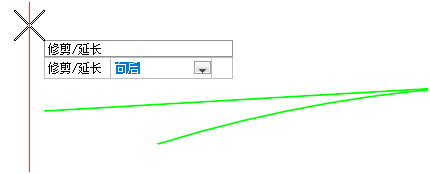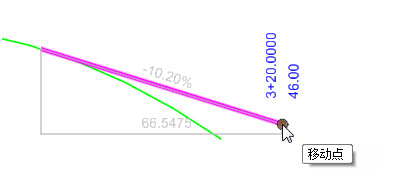任意坡连接
您可以通过以下方式访问此工具:
使用任意坡连接工具以相对坡度构造从指定位置到参考元素的纵断面线。
-
当系统提示定位参考纵断面时,将光标移动到要将线绘制到的元素,然后点击确认。
-
建立相对坡度或者长度;使用向左和向右箭头键在二者之间切换。
-
要使用纵断面线修剪交叉点处的元素,或者将元素延伸到纵断面线相交,请点击向上或向下箭头键以选择修剪/延长选项。
使用 ALT 键
在命令操作期间,可以使用 ALT 键在备选解决方案之间切换。当相对坡度被锁定时,按 ALT 键在两个备选项之间切换。
对话框自定义
右键单击放置任意坡连接 (Place Profile Line to Element)对话框,以针对特定任务或个人首选项进行自定义。
操控器
操控器可用于:
属性
要查看新元素的属性,请使用选择元素工具。
在视图中选择元素,然后将光标悬停在其上方。单击属性图标可访问选定元素的规则数据。
自定义工具
这些预先自定义的版本为许多常见的构造工具提供简化的提示序列。右键单击任意坡连接图标,然后选择在元素工具中显示/隐藏弧 (Show/Hide Arc from Element Tools)以访问下列选项:

 以相对坡度构造从指定位置到参考元素的纵断面线。
以相对坡度构造从指定位置到参考元素的纵断面线。